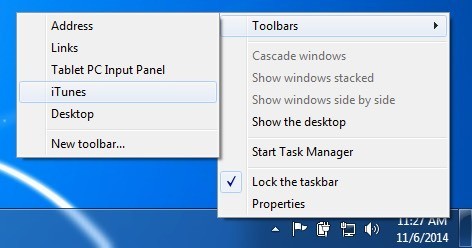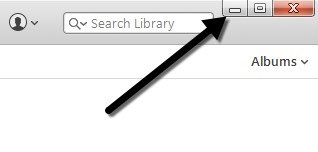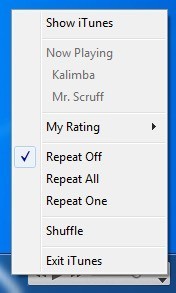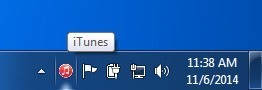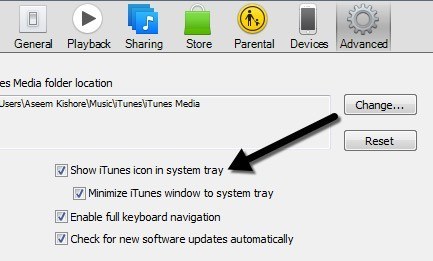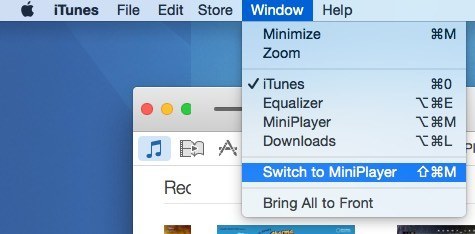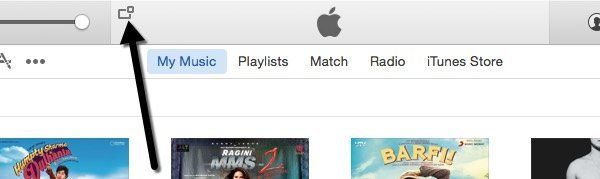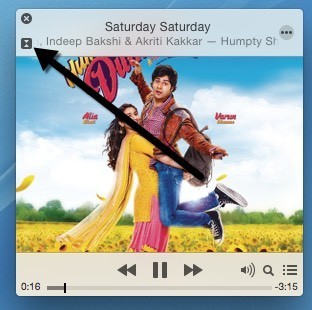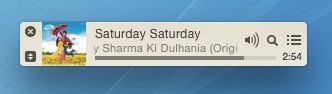แม้ว่าฉันใช้ iTunes มาเป็นเวลานานแล้ว แต่ดูเหมือนว่าฉันจะไม่รู้จักคุณลักษณะที่มีประโยชน์มากที่สุดของซอฟต์แวร์เช่นข้อเท็จจริงที่ iTunes สามารถลดและควบคุมได้จากแถบงาน Windowsstrong>เช่นเดียวกับ Windows Media player! ดังนั้นถ้าคุณใช้ iTunes เพื่อเล่นเพลงอยู่ตลอดเวลาและคุณยังไม่รู้เคล็ดลับเล็ก ๆ น้อย ๆ นี่คือวิธีตั้งค่า iTunes เพื่อให้สามารถควบคุมได้จากแถบงานของ Windows
ด้วยการควบคุม หมายความว่าคุณสามารถหยุดและหยุดเพลงข้ามเพลงถัดไป ฯลฯ โดยค่าเริ่มต้นหากคุณลด iTunes ใน Windows เพียงแค่ไปที่แถบงานเป็นรูปสี่เหลี่ยมผืนผ้าเช่นเดียวกับโปรแกรม Windows ทั้งหมด หากต้องการให้ปรากฏในตัวควบคุมเพลงคุณต้องคลิกขวาที่ แถบงานและไปที่ แถบเครื่องมือจากนั้นเลือก iTunes
คลิกที่ปุ่ม ย่อที่ด้านบนขวาของหน้าต่าง iTunes:
ตอนนี้คุณควรเห็นการควบคุม iTunes ย่อมาจากมุมล่างขวาของ Taskbar ของ Windows คุณสามารถหยุดเพลงปัจจุบันชั่วคราวเพื่อข้ามเพลงก่อนหน้าหรือถัดไปและปรับระดับเสียง
คุณสามารถคลิกที่ลูกศรเล็ก ๆ ที่ ด้านล่างขวาและที่นี่คุณจะมีตัวเลือกอื่น ๆ อีกมากมายเช่น Repeat Off, Repeat All, Repeat One และ Shuffle
โปรดทราบว่า จะแตกต่างจากตัวเลือกใน iTunes เพื่อลดขนาดลงในถาดระบบ หากคุณเข้าสู่ iTunes จากนั้นไปที่ Preferencesและคลิกที่แท็บ ขั้นสูงมีสองตัวเลือกที่ด้านล่างเรียกว่า ไอคอน iTunes แสดงในถาดระบบ และ ลดขนาดหน้าต่าง iTunes ลงในถาดระบบตัวเลือกทั้งหมดเหล่านี้คือการควบคุมที่โปรแกรมหลักจะลดลงด้วย ตัวอย่างเช่นแทนที่จะลดขนาดลงบนแถบงานจะเป็นการลด iTunes ลงในถาดระบบเป็นไอคอนเล็ก ๆ
คุณสามารถออกจากรายการได้ iTunes ตรวจสอบว่าคุณต้องการหรือไม่ แต่อย่าลืมเลือกช่องทำเครื่องหมาย Minimize iTunes แต่คุณต้องการให้ Windows ควบคุมกระบวนการลดขนาดมิใช่ iTunes
ถ้าคุณปล่อยให้ทั้งสองเลือกไว้ เพลงเล็ก ๆ ที่ควบคุมในแถบงานจะหายไป หากคุณปล่อย Show iTunes ไว้ไอคอนทั้งสองไอคอนและตัวควบคุมเพลงจะปรากฏขึ้น
และนั่นแหละ! ขณะนี้คุณควรสามารถควบคุม iTunes ผ่านแถบงานของ Windows ได้ หากคุณใช้ Mac และต้องการทำอะไรคล้ายกับ Windows คุณต้องเปลี่ยน iTunes ไปยังเครื่องเล่น mini และสลับไปยังเครื่องเล่น mini ขนาดเล็กพิเศษ เปิด iTunes ครั้งแรกคลิกที่ หน้าต่างจากนั้นเลือก เปลี่ยนเป็น MiniPlayer
คุณ ยังสามารถเปลี่ยนเป็น miniplayer ได้ด้วยการวางเมาส์เหนือส่วนบนตรงกลางของ iTunes ที่มีไอคอน Apple เมื่อเมาส์เลื่อนเข้าไปในบริเวณนั้นไอคอนเล็ก ๆ ด้านซ้ายบนจะปรากฏขึ้น เพียงแค่คลิกที่นี่และมันจะเปิดตัวเกมส์ miniplayer
Miniplayer เป็นเพียงเวอร์ชันเล็ก ๆ ที่มีอัลบั้มงานศิลปะและมีการควบคุมเพลงเพียงไม่กี่เพลงและมีตัวเลือกอื่น ๆ อีกมากมายสำหรับการดูว่ามีเพลงอะไรขึ้นมาต่อไป ฯลฯ
อย่างไรก็ตามนี่ไม่ใช่โหมดที่เล็กที่สุดใน iTunes บน OS X สามารถไปได้ หากมองใกล้จะมีไอคอนเล็ก ๆ อยู่ทางด้านบนซ้ายซึ่งดูเหมือนว่ารูปสามเหลี่ยมสองรูปชี้ไปที่ด้านอื่น ไปข้างหน้าและคลิกที่นี่และคุณเข้าสู่โหมดเล็ก ๆ อย่างน้อยก็คือสิ่งที่ฉันเรียกว่า
แต่ไม่มีโหมดที่คุณเล็กลง จะได้รับมากกว่านี้ อันนี้มีขนาดเล็กพอ; มันจะดีถ้าคุณสามารถวางลงในแถบ Apple ที่ด้านบนเพื่อให้คุณสามารถควบคุมได้จากเดสก์ท็อปเสมือนหรือจากแอปแบบเต็มหน้าจอ แต่จะทำหน้าที่เป็นแถบเครื่องมือแบบลอยตัวซึ่งจะอยู่ด้านบนของทุกอย่างบนเดสก์ท็อปเฉพาะที่ แต่จะไม่ปรากฏบนเดสก์ท็อปอื่น ๆ จะดีกว่าการเปิดหน้าต่าง iTunes ขนาดยักษ์บนเครื่อง Mac ของคุณ แต่ฉันหวังว่าพวกเขาจะมีทางออกที่เทียบเท่ากับแถบงานของ Windows
หากคุณมีข้อสงสัยคุณสามารถโพสต์ความคิดเห็นได้ เพลิดเพลินไปกับเพลงของคุณในระหว่างนี้!